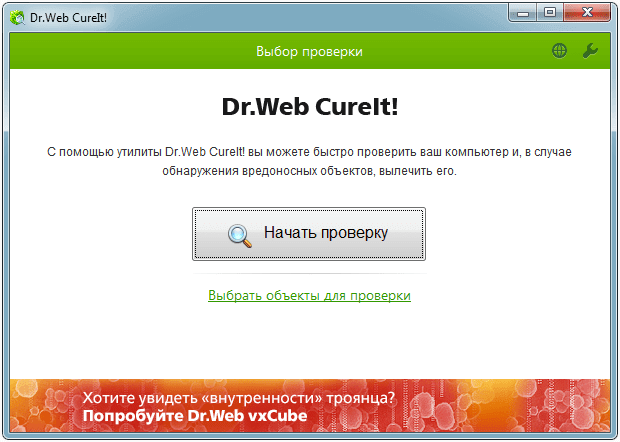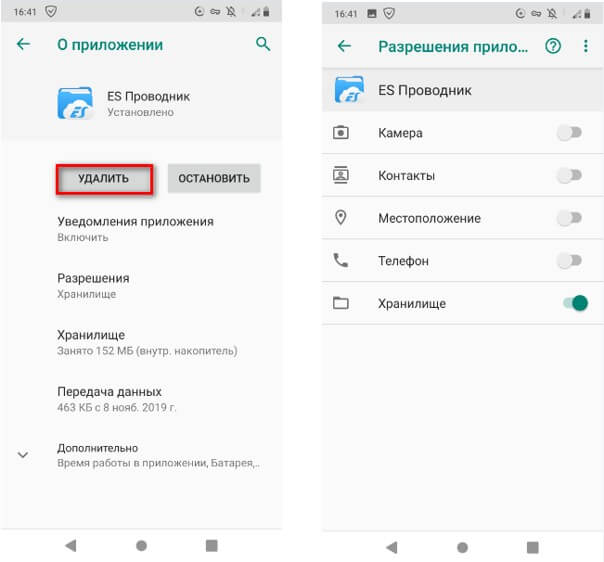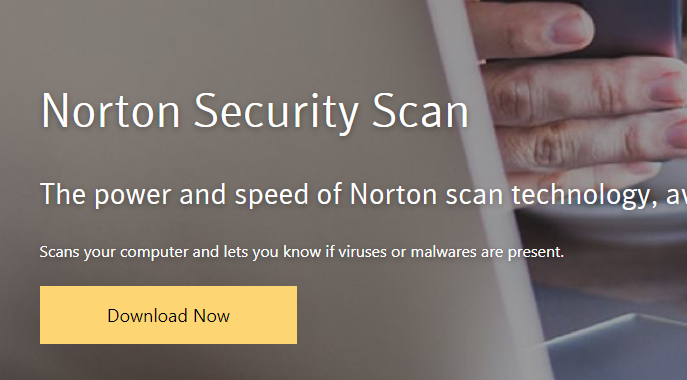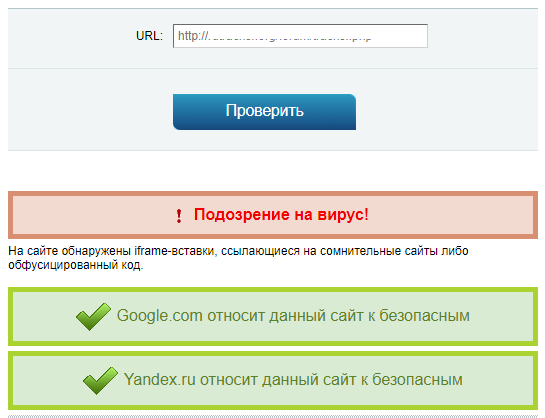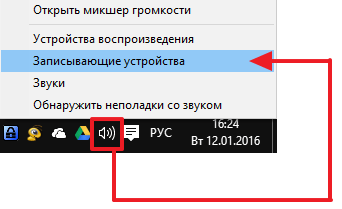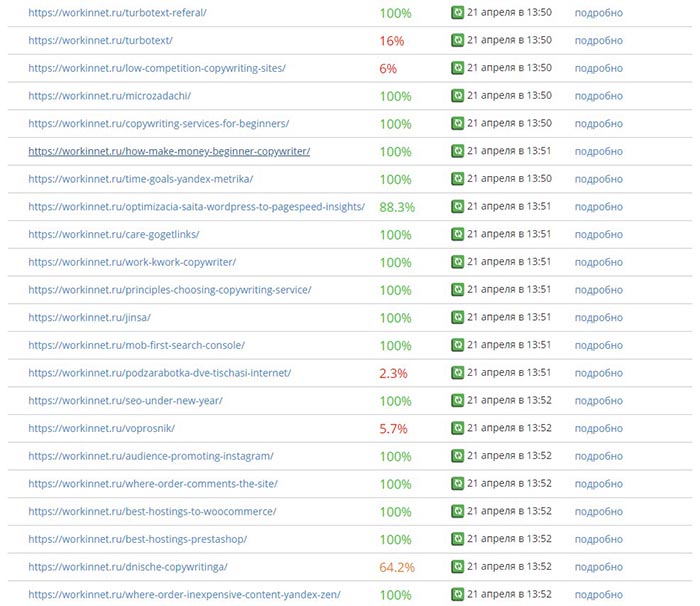Как проверить ноутбук на вирусы
Содержание:
- Бесплатные онлайн ресурсы
- Как удалить вирусы с Айфона
- Проверка компьютера на наличие вирусов без антивируса
- Bitdefender QuickScan
- Другие загрузочные диски с антивирусами
- Проверяем ПК при помощи утилиты CureIT.
- BitDefender QuickScan – быстрая онлайн проверка ПК на вирусы
- Способы проверки системы на вирусы
- Когда нужно проверять ноутбук на вирусы?
- Зачем проверять компьютер на вирусы онлайн
- Microsoft Safety Scanner
- Самые громкие хакерские атаки в истории
- ESET Online Scanner – эффективное сканирование компьютера на вирусы
- Сканер Malwarebytes
- Подведение итогов и рекомендации от мастера
Бесплатные онлайн ресурсы
А теперь разберем самые популярные и надежные антивирусы, которые работают в онлайн режиме без установки прямо через окно браузера. Никаких дополнительных манипуляций по скачиванию и запуску приложений выполнять не потребуется.
VirusTotal
Это первый и, пожалуй, самый главный онлайн инструмент, которым пользуются все, кто с ним знаком без исключения.
Прямая ссылка на VirusTotal
Пользоваться им невероятно просто. Щелкаете по значку документа или кнопке «Choose File», выбираете файл в проводнике Windows и отправляете на проверку.
Скажу еще несколько слов о результатах анализа.
- Зеленые значки – файл чист.
- Красные значки – обнаружен вирус.
Однако с этим не все так просто. Инструмент работает не без ложных срабатываний. Это значит, что какой бы вы файл не загрузили, есть большая вероятность, что хоть один из 68 встроенных антивирусов отобразит угрозу. Но это не значит, что она есть на самом деле.
Другое дело, когда из 68 находят опасный объект 10-20. Это говорит о том, что скорее всего проверяемый файл содержит вирус и его лучше удалить.
Kaspersky Threat Intelligence Portal
Онлайн антивирус от касперского. Для работы не требует ничего кроме интернета и браузера. Оснащен самыми актуальными базами и русскоязычным интерфейсом. Сложностей возникнуть не должно.
Ссылка на инструмент
Перетащите файл в окно анализа или выберите файл через кнопку. Максимальный размер загружаемого файла не должен превышать 256 МБ. Это не очень удобно, поэтому подходит лишь для разовой проверки определенных объектов.
Dr.Web Online
Нечто похожее существует и у Доктор Веб. Правда действуют ограничения на загружаемый объем файла – 10 МБ. Что очень мало. Возможно, со временем разработчики увеличат размер, как это сделали в Касперском и Virustotal. Но сейчас остается только ждать.
Ссылка на онлайн сканер
Metadefender Cloud
Обычный антивирусный сканер, который использует передовые технологии для обнаружения последних типов угроз. Работает довольно быстро и находит даже рекламный софт, не говоря о троянах и червях.
Действуют ограничения на объем – до 140 МБ.
Ссылка на ресурс
VirSCAN
Бесплатный инструмент, использующий различные антивирусные базы. Чем-то напоминает «VirusTotal». Способен без труда обнаружить вирусы, трояны, бэкдоры, шпионское ПО и программы дозвона.
Из минусов – ограничения на загрузку до 20 МБ. Но не исключено, что в будущем объем будет увеличен. Остается только ждать.
Ознакомиться с ним можно здесь
Jotti’s malware scan
Еще один бесплатный онлайн сервис. Позволяет проверять подозрительные файлы с помощью нескольких антивирусных баз. Среди которых F-Secure, VBA32, Sophos, Clam AV, GDATA и другие.
Доступен на русском языке. Действуют ограничения на загрузку – до 250 МБ.
NANO
Онлайн-сканер есть и у разработчиков антивируса NANO. С его помощью можно проверить подозрительные файлы на наличие угроз.
Единственный недостаток – объем. Он не должен превышать 20 МБ. Но это эксклюзивный продукт и его базы не входят в состав других инструментов, которые мы разбирали выше.
Национальный Мультисканнер
Новый инструмент, который недавно появился на рынке и уже заслуживает внимания. В анализе использует технологии, которыми не обладает ни один из сервисов.
Работает в тестовом режиме, но несмотря на это дает хороший результат. В качестве проверки мною был отправлен архив, содержащий 10 вирусов, он нашел 8 из них. На мой взгляд, отличный результат. Рекомендую к тестированию.
Действующие ограничения – до 250 МБ.
Вот ссылка на ресурс
Как удалить вирусы с Айфона
Вирусы попадают в систему «яблочных» устройств кране редко, но те, которым удалось это сделать, проникают в файловую систему настолько глубоко, что обнаружить, а тем более извлечь их оттуда практически невозможно. Но это лишь на первый взгляд. В действительности же наиболее безопасные коды можно удалить посредством очищения файлов cookie в используемом браузере. Не менее эффективными могут стать и некоторые другие методы.
Принудительная перезагрузка
Если девайс стал медленно работать, тормозить или вообще повис, целесообразно перезагрузить его либо сбросить настройки. Эти нарушения обычно не связаны с влиянием вирусов или вредоносного ПО, а вызваны программными или кодовыми конфликтами. Справиться с проблемой и восстановить работоспособность Айфона поможет обычная или принудительная перезагрузка.
В первом случае достаточно нажать на кнопку питания и в открывшемся меню выбрать пункт «Выключить». Когда экран потухнет, следует нажать и удерживать ту же клавишу «Power», пока на дисплее не появится изображение. Нужно дождаться окончания загрузки и проверить функциональность устройства.
Второй вариант применяется, если экран не реагирует на касание, а система не отвечает. Действия в этом случае будут такими:
- одновременно зажать и удерживать клавиши «Домой» и «Power»;
- спустя 3-4 секунды смартфон принудительно отключится, а затем вновь автоматически запустится.
В зависимости от модели устройства алгоритм может несколько отличаться:
- зажать и удерживать кнопку питания не менее 2-3 секунд;
- дополнительно нажать на регулятор уменьшения громкости;
- дождаться отключения смартфона;
- отпустить клавиши и выждать, пока устройство автоматически запустится.
Обновление ОС
Если нормальной работе Айфона мешают какие-то баги либо он стал тормозить и блокировать открытие некоторых приложений, помочь способно обновление оперативной системы. Выполнить данную процедуру можно через настройки смартфона либо через сервис iTunes на компьютере. В первом случае сценарий будет выглядеть следующим образом.
- На телефоне открыть «Настройки» и перейти в раздел «Основные»;
- Выбрать функцию «Обновление ПО», запустив проверку на наличие свежих версий;
- В случае их обнаружения система уведомит о наличии обновления и информации об изменениях;
- Внизу экрана кликнуть по кнопке «Загрузить и установить»;
- Для запуска понадобится ввести пароль защиты, принять условия и положения;
- Система запустит процедуру апдейта, после окончания которой понадобится выполнить установку. Из двух вариантов предпочтительнее выбрать первый «Установить сейчас».
Специалисты настоятельно рекомендуют не пренебрегать установкой обновлений для «яблочных» устройств. Актуальная версия способна обеспечить смартфону бесперебойную работу и безопасность.
Сброс настроек на Айфоне
Если предыдущие варианты оказались безрезультатными, и избавиться от проблемы не удалось, следует прибегнуть к последнему способу – сбросу настроек до заводских установок на Айфоне. Метод считается радикальным и применяется в крайних случаях, поскольку позволяет удалить всю информацию, включая настройки и загруженный контент. В результате телефон вернется к состоянию, которое было в момент покупки в магазине. Выполнить сброс можно двумя путями.
Через настройки Айфона
- Этот способ позволяет откатить устройство просто и быстро. Для этого необходимо выполнить следующие действия:
- Открыть меню «Настройки»;
- Перейти в раздел «Основные»;
- Из перечня доступных операций выбрать категорию «Сброс».
На следующей вкладке отметить опцию, которая поможет стереть контент и настройки, и подтвердить действие.
Через режим Recovery
Этот способ предполагает восстановление гаджета через iTunes, особенно, если он до этого был сопряжен с компьютером (ноутбуком) и распознан соответствующей программой. Активировать режим Recovery Mode можно несколькими способами в зависимости от модели устройства и текущей версии операционной системы (см. пункт «Принудительная перезагрузка»).
- На предварительном этапе нужно подключить смартфон к ПК и запустить Айтюнс;
- Чтобы выполнить сброс настроек, потребуется выбрать опцию «Восстановить».
С этого момента программа приступит к поиску и загрузке актуальной версии ОС на iPhone.
Мобильные устройства от разработчиков Apple во всем мире славятся своей безопасностью и защищенностью от хакерских атак и вредоносного ПО. Если проблема все-таки возникла, а устранить ее вышеупомянутыми методами не получилось, имеет смысл обратиться в сервисный центр Apple. Сотрудники гарантированно обнаружат причину неполадки и быстро ее устранят.
Поделиться ссылкой:
Проверка компьютера на наличие вирусов без антивируса

Развитие вирусного ПО происходит с такими темпами, что не все антивирусы могут справиться с этим. Поэтому, когда пользователь начинает подозревать, что на его компьютере появился зловред, но установленная антивирусная программа ничего не находит, на помощь приходят портативные сканеры. Они не требуют инсталляции, поэтому не конфликтуют с установленной защитой.
Существует множество сканеров, которые с легкостью определят, есть ли угроза в вашей системе, а некоторые даже очистят ее от ненужных файлов. Вам просто нужно будет скачать понравившуюся утилиту, за надобностью настроить или загрузить базы, запустить и ждать результата. Если проблемы будут найдены, то сканер предложит вам решение.
Bitdefender QuickScan
Bitdefender QuickScan — бесплатный продукт одного из самых популярных в мире разработчиков антивирусных решений — BitDefender SRL. Устанавливается как расширение браузера, через который была открыта страница загрузки. Запускается нажатием кнопки «Scan now» на той же странице. По заверениям авторов, проверяет компьютер на все виды активных угроз. Функции «лечения» нет.
На процесс сканирования уходит меньше минуты. Судя по этому, утилита проверяет только активные процессы в оперативной памяти и, возможно, вредоносные скрипты в контексте браузера, из которого она запущена.
После проверки вам ненавязчиво предложат в течение 6 месяцев бесплатно попользоваться Bitdefender Internet Security.
Достоинства Bitdefender QuickScan:
Другие загрузочные диски с антивирусами
Я описал самые простые и удобные варианты антивирусных дисков с графическим интерфейсом, не требующие оплаты, регистрации или наличия антивируса на компьютере. Однако есть и другие варианты:
На этом, думаю, можно закончить: итого набралось 12 дисков для спасения компьютера от вредоносных программ. Ещё одно очень интересное решение такого рода — HitmanPro Kickstart, однако это немного другая программа, о которой можно написать отдельно.
А вдруг и это будет интересно:
Почему бы не подписаться?
Тема актуальная. Спасибо вам. Было бы полезно для многих узнать подробней и о реаниматоре HBCD. Если у вас будет возможность, осветите и эту тему. В частности, как проверить жесткий диск, как восстановить битые сектора. Ваш сайт очень познавательный. Спасибо.
Спасибо за отзыв. Насчет HBCD и других подобных продуктов подумаю (просто не совсем представляю, как именно о них написать, так как если взяться описывать все инструменты для восстановления компьютера на таком диске и работу с ними, так это отдельный сайт получится).
Kaspersky Rescue Disk не хочет на флешку нормально записываться. Пытался фирменной утилитой от Kaspersky, Rufus, Linuxlive-usb-creator. В итоге при загрузке выдает ошибки. Сразу же проверил с другими антивирусными образами — все в порядке. Скачал новый файл Kaspersky Rescue Disk — проблема снова вылезла.
Посмотрите собственные инструкции касперского (есть у них там на сайте) по записи. Сам сейчас перепроверить и дать советов не могу.
Спасибо за ответ. Вот уже несколько часов потратил на изучение данного вопроса. На форуме касперского эта тема обсуждается с 2011 года по сей день. Советов разных куча, но вывод один — не интересен разработчикам бесплатный продукт. И в службу поддержки не написать по этому поводу без лиц ключа. В общем от меня лаборатории касперского жирный минус.
МУЖИК спасибо за этот сайт я всегда когда есть свободное читаю их и при надобности они мне помогают
Вот что получается = пытался скачать доктор веб, и что-то блокировало загрузку! скачал Bitdefender, Kasperski, NoD32… записал на флешку в результате = ни каспер ни нод не смогли загрузиться с биоса! бидефендер запустился, очень красиво все там — но при обновлении завис… к счастью через линуксовский диспетчер задач удалось его отключить и снова запустил антивирус без перезагрузки. сканер обнаружил и успешно удалил 5 сомнительных троянов… теперь винда как бы чиста… доктор веб закачивается нормально (спасибо битфенедеру!). теперь думаю докачать остальные лайф флешки и ими посканировать… если загрузятся
А не загружалось у вас возможно из-за Secure Boot или неправильного режима загрузки (EFI, Legacy). Большинство из них работают в Legacy режиме, ну и с отключенным Secure boot.
drweb вначале грузится, затем вылазит какая-то странная командная строка почему?
Загрузился через e2b Успешно
Через winsetupfromusb касперский не записывается, выписывает ошибку дефрагментации
А вдруг есть способ на одну флешку и Касперского, и DrWeb… чтоб можно было выбрать, кого из них загрузить… тогда бы не перетирать каждый раз одного развернутого AV другим AV… мелкие-то флешки давно исчезли, а по 32 Гб на каждый антивирус как-то нерационально.
Источник
Проверяем ПК при помощи утилиты CureIT.
Первое, что нам понадобится для пользования утилитой CureIT, станет ее скачивание. Процесс этот достаточно осложнен разработчиками, но продукт стоит потраченного времени.



Затем появится еще одно окошко, где будет еще больше информации. Видимо компания DrWeb собирает подробные сведения о том, кто и когда проверяет свои ПК на вирусы. Вбили данные, и перешли далее.
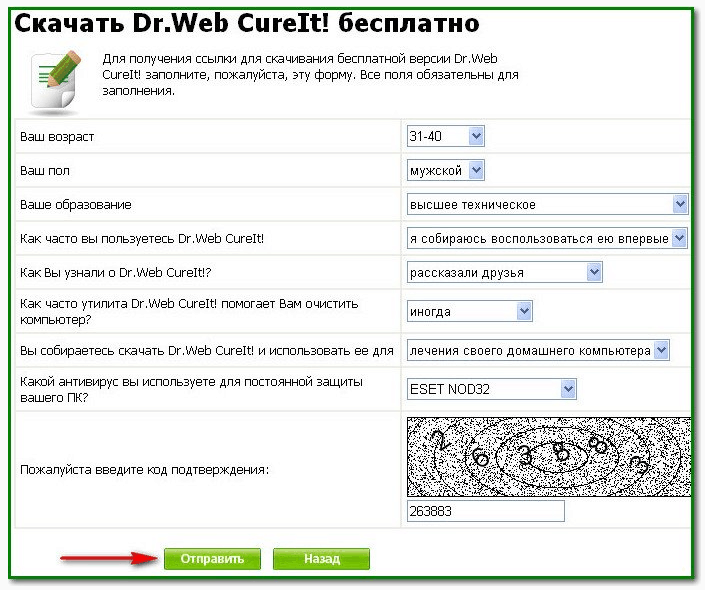
Принимаем лицензионное соглашение. Мы почти у цели.

Сохраняем файл антивируса в доступное место. Можно воспользоваться и флэшкой, она может пригодиться.
Теперь нас интересует непосредственная проверка ПК на вирусы. Запустили файл, потом нажали Нет.

Открыто будет окошко CureIT. Можете нажать ПУСК.

Начинается быстрая проверка, ее нужно дожидаться. Уже на этой стадии могут быть отловлены вредоносные объекты.
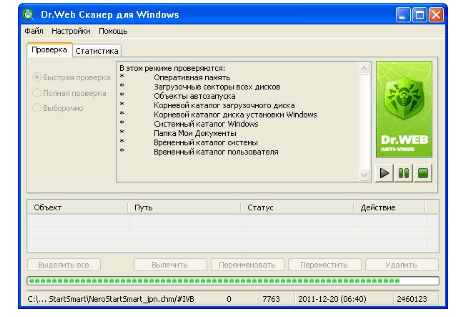
После быстрой проверки, обычно или переходят к полной проверке
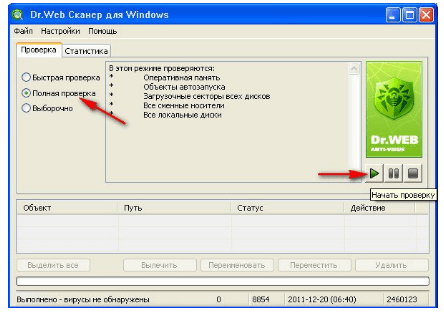
Или проверяйте конкретные диски и папки

Как видно, проверка ПК на вирусы — не такое уж сложное, как кажется. НО, давайте прикинем и подумаем чем лучше проверять компьютер на вирусы доктором веб.
- Его не нужно устанавливать
- Всегда можно скачать установочный файл на флешку и в любое время проверить свой компьютер, даже когда нет доступа к интернету или появилась неопознанная сеть.
- Утилитка может вылечить множество всплывающих окон и когда во время открытия браузера открываются еще вкладки.
На заметку и по теме! Если вам интересно то можете узнать как и где скачать доктор веб пробную версию или почему базы касперского не обновляются. Еще не забудьте подписаться на новые статьи моего блога, для этого введите свой адрес почты под статьей и я буду присылать полезное прямо на почту.
BitDefender QuickScan – быстрая онлайн проверка ПК на вирусы
Еще один способ очистить компьютер от вирусов онлайн – используя BitDefender QuickScan. Он считается очень эффективным и пользуется большим успехом за рубежом. Примерно, как у нас Kaspersky.
Очистка компьютера от вирусов онлайн тоже осуществляется просто. Вам лишь надо:
- Перейти по этой ссылке http://quickscan.bitdefender.com/.
- Кликнуть на «Scan Now» («Просканировать»).
- Поставить модуль для браузера, через который антивирус получит доступ к вашим папкам и файлам.
- Дождаться окончания проверки.
Главное преимущество BitDefender – быстрая проверка на вирусы в онлайн режиме. В среднем она занимает 1-2 минуты. С одной стороны – это круто, а с другой – что он успеет просканировать за столь малое время?
Скорее всего, онлайн сканер проверяет основной список наиболее распространенных угроз: системные файлы, автозагрузку – т.е. те места, где в основном «живут» вирусы. Сами разработчики говорят, что проверка компа на вирусы онлайн осуществляется в облачном режиме (на их серверах), поэтому она так быстро выполняется.
Способы проверки системы на вирусы
Пользователи также используют антивирусные утилиты тогда, когда на их компьютере отсутствует защита, ведь проще воспользоваться сканером, чем вечно загружать процессор антивирусной программой, особенно на слабых устройствах. Также, портативные утилиты удобны, ведь если у вас возникли проблемы с установленной защитой, то вы всегда можете запустить проверку и получить результат.
Способ 1: Dr.Web CureIt
Dr.Web CureIt – это бесплатная утилита от известной российской компании Dr.Web. Данный инструмент способен лечить найденные угрозы или помещать их на карантин.
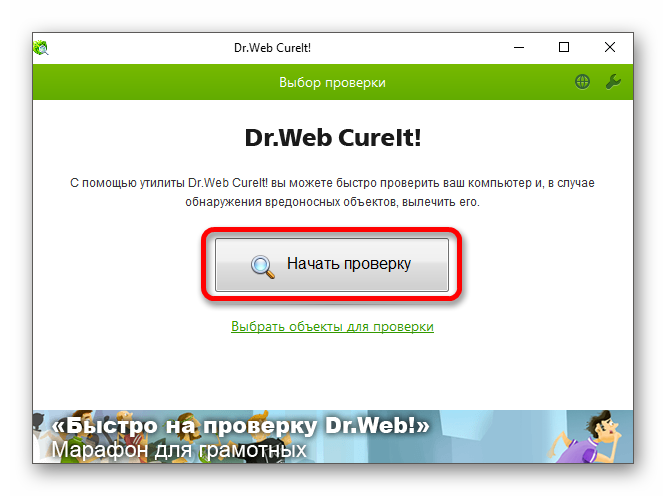
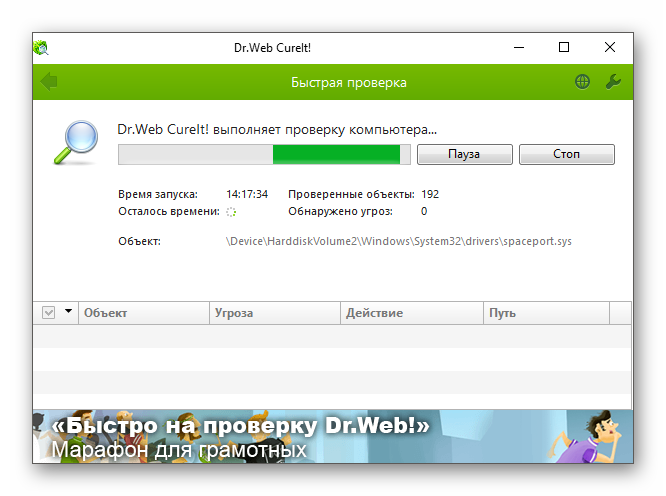
Способ 2: Kaspersky Virus Removal Tool
Kaspersky Virus Removal Tool — полезный и доступный для всех инструмент. Конечно же, он не обеспечивает такую защиту как Kaspersky Anti-Virus, но отлично справляется с разного рода вредоносным ПО, которое только найдёт.
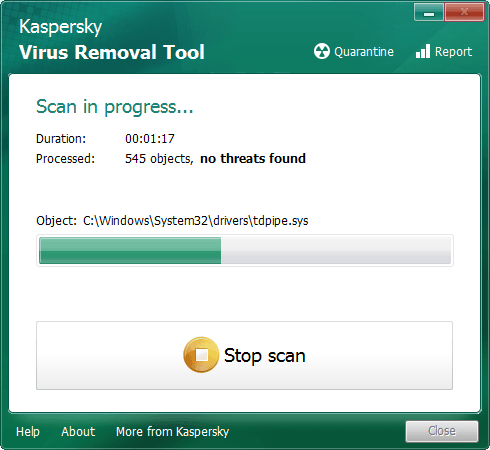
Способ 3: AdwCleaner
Легкая утилита AdwCleaner может очистить компьютер от нежелательных плагинов, расширений, вирусов и многого другого. Может полностью проверить все разделы. Бесплатная и не требует установки.
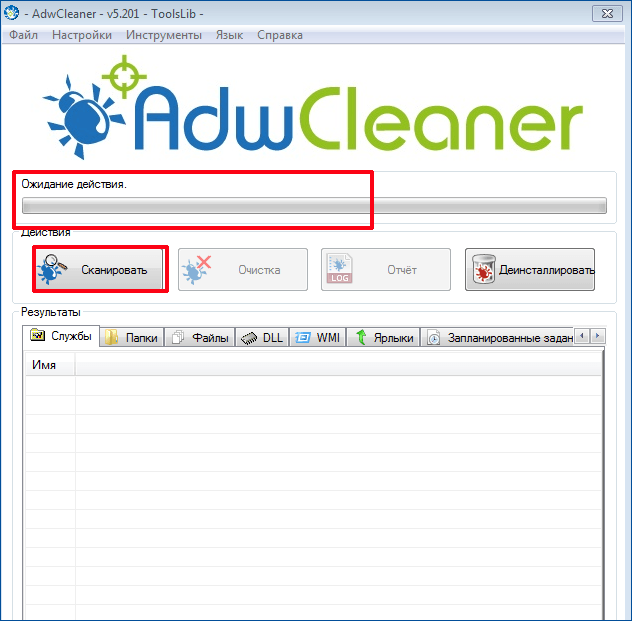
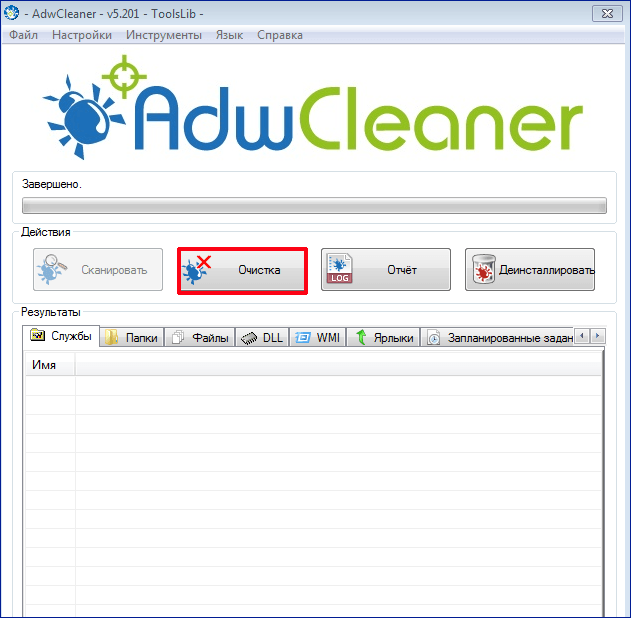
Способ 4: AVZ
Портативный режим AVZ может стать очень полезным инструментом для удаления вирусов. Кроме очистки от зловредных программ, АВЗ имеет несколько полезных функций для удобной работы с системой.
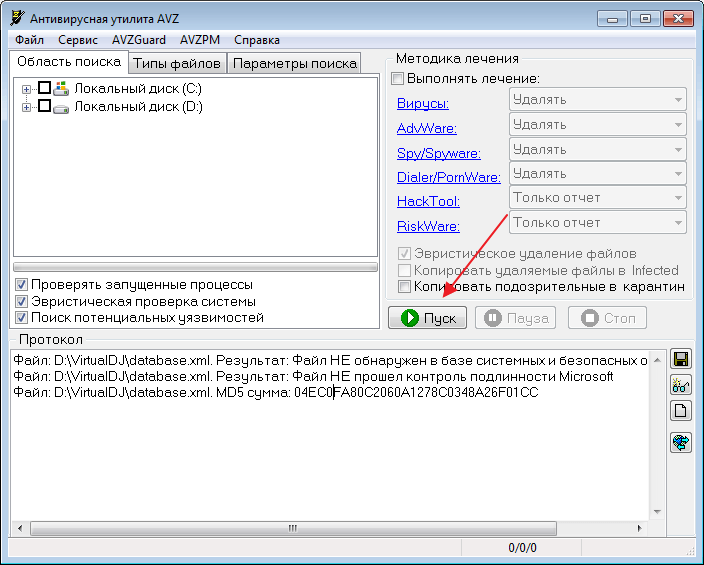
Зная несколько полезных портативных сканеров, вы всегда сможете проверить компьютер на вирусную активность, а также устранить её. К тому же, некоторые утилиты имеют другие полезные для работы функции, которые тоже могут всегда пригодиться.
Источник
Когда нужно проверять ноутбук на вирусы?
Пользователь должен насторожиться, если:
- В системе, сразу после начала загрузки, на любимых сайтах, навязчиво предлагают купить или увеличить. А раньше такого не наблюдалось.
- Не запускаются программы, не открываются некоторые файлы. Возникают ошибки, которые связаны с контрольной суммой файла (CRC).
- Ноутбук самостоятельно перезапускается, начинает медленнее работать, «тормозить».
- При работе часто всплывают окна с ошибками. А ещё вчера такого не было.
- В браузере самостоятельно открываются окна, вкладки.
Рекомендуется периодически проводить полную проверку железного друга. Это касается не только ноутбуков.
Далее приведём рейтинг программ, не требующих полной установки, но хорошо справляющихся с выявлением, удалением вредоносных программ. Программ существует большое количество, но последовательность проверки одинакова.

Три пункта, которые спасут данные
Итак, алгоритм проверки следующий:
- Заходим на сайт, запускаем бесплатный онлайн сканер (Virus Removal Tool или аналогичный), сохраняем на жёсткий диск, делаем инсталляцию. Перед этим закрываем все активные программы.
- Запускаем, выбираем область проверки. По умолчанию идёт проверка ключевых файлов Windows и процессов, которые загружены в оперативке. Рекомендуем расширить область сканирования – вирусы могут находиться в любом месте, к примеру, в «Моих документах». От полноты проверки зависит время работы, но качество будет, соответственно, лучше.
- Дожидаемся окончания сканирования, смотрим результат. При обнаружении вредоносного софта система спросит о дальнейших действиях – удалению, помещению в карантин или восстановлению (это касается exe файлов, которые антивирусы часто принимают за вирусы).
- Восстановление или лечение. В этом случае программой выявляется вирусный код, затем файлом можно безопасно пользоваться.
- Карантин. В случае если не получается убрать вредоносную составляющую, но удаление может привести к сбоям в системе или файл просто важен. Автоматический доступ к файлу прекращается.
- Удаление. Если файл невозможно вылечить, он не представляет никакой ценности, то программа его убирает.
Вирус, как любую болезнь, проще предупредить, чем потом лечить и бороться с последствиями. Предлагаем перечень качественных, проверенных программ, которые справятся с вирусами, в порядке приоритетности.
Зачем проверять компьютер на вирусы онлайн
Владельцев персональных компьютеров часто интересует вопрос, как часто проверять компьютер на вирусы. Специалисты рекомендуют каждому проверять своё устройство как минимум, один раз в месяц. Чем опасны компьютерные вирусы? Они могут:
- Сканировать документы, вычисляя номера телефонов, адреса почтовых ящиков и другую личную информацию.
- Блокировать доступ к операционной системе или программам.
- Следить за действиями пользователя.
- Вычислять информацию по совершаемым платежам, считывать данные банковских карт.
Данный список не является полным. Проблемы могут быть самые разнообразные. Поэтому, чтобы повысить безопасность необходимо устанавливать антивирусное программное обеспечение.
В том случае, если есть подозрение, что установленный антивирус не справляется с поставленной задачей, всегда есть возможность воспользоваться дополнительным модулем, который предоставляется бесплатно крупными компаниями разработчиками.
Microsoft Safety Scanner
Компания Microsoft разработала свой собственный антивирус — Microsoft Security Essentials. Данный продукт является бесплатным и достаточно мощным средством обеспечения безопасности. Полная поддержка русского языка и минимальные настройки обеспечивают простоту и надежность в эксплуатации. Если вы используете этот антивирус, то утилита Microsoft Safety Scanner вам не нужна. Лучше использовать альтернативу.
Кстати, в Windows 8 по умолчанию установлен Защитник Windows, обладающий таким же функционалом как и Microsoft Security Essentials. Так что штатный антивирус в последней версии Windows можно не устанавливать. Если вы используете антивирусное решение другой компании, то Microsoft Safety Scanner отлично дополнит его.
Скачать Microsoft Safety Scanner можно с официального сайта
Заходите и нажимаете на кнопку
Появляется всплывающее окошко в котором необходимо выбрать разрядность вашей операционной системы
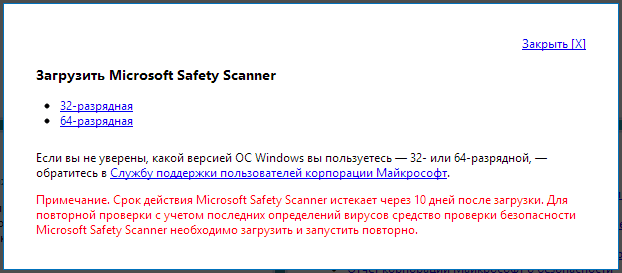
Разрядность вашей операционной системы можно узнать вызвав контекстное меню (нажав правую кнопку мыши) на пункте Компьютер главного меню Пуск Windows и выбрав пункт Свойства. Так же можно зайти в Панель управления > Система и безопасность > Система

Нажимаете на разрядность соответствующую вашей системе и ждете полной загрузки файла msert.exe .
Запускаете загруженный файл. Необходимо принять лицензионное соглашение. Устанавливаем соответствующий флажок и нажимаем Далее >
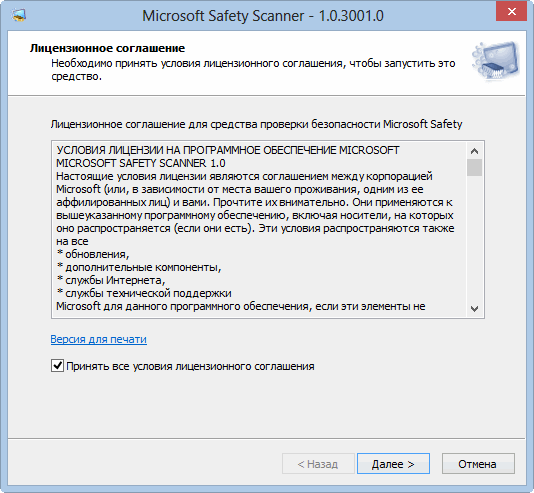
В следующем окне нас предупреждают, что данное решение не заменяет полноценный штатный антивирус (как и Microsoft Malicious Software Removal Tool). Последний должен быть установлен обязательно. Нажимаете Далее >
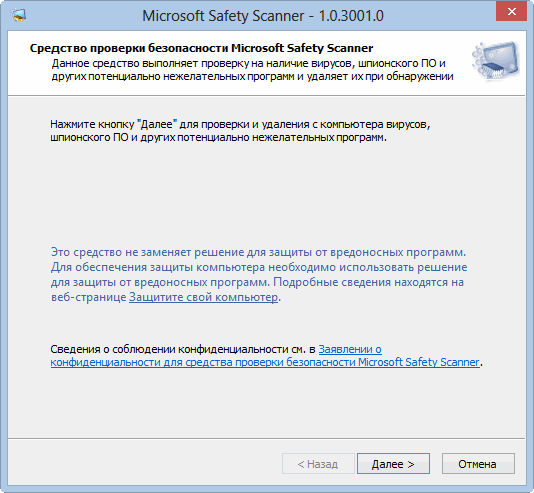
В следующем окошке выбираете тип проверки. Рекомендуется выбрать Полную проверку на вирусы. Нажимаете Далее >

Запустится проверка компьютера на вирусы
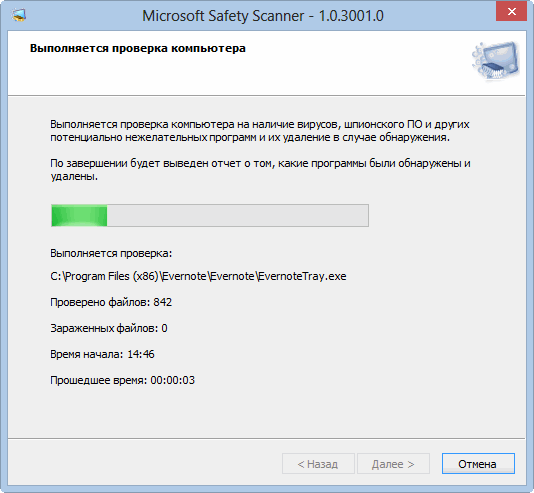
Дождитесь результата проверки и посмотрите, что было сделано программой

Нажимаете кнопку Готово и закрываете утилиту.
После использования программу Microsoft Safety Scanner можно удалять, При необходимости скачаете свежую версию с обновленными базами заново.
Самые громкие хакерские атаки в истории
Джонатан Джеймс и Nasa.
В 1999 году, 15 летний Джонатан Джейм, гражданин Соединенных Штатов, попал во все сводки новостей, ему удалось, казалось бы, невозможное – он взломал сервера Nasa и получил доступы к системе жизнеобеспечения Международной Космической Станции.
Неизвестные и Adobe Systems.
2013 год оказался не самым приятным для компании Adobe Systems, известной на весь мир своими продуктами — Adobe Photoshop, Adobe Flash Player, Adobe Reader. При взломе серверов компании, были украдены данные более трех миллионов кредитных карт клиентов компании.
Stuxnet и Иранская Ядерная программа.
Во то время, как Иран активно готовился стать Ядерной державой, его «друзья» из-за океана, готовили своеобразный подарок, получивший впоследствии название «Stuxnet». Этот вирус, порожденный в недрах АНБ и Моссада, поразил ядерные объекты Ирана и вывел из строя порядка 20% ядерных центрифуг. Позднее, модифицированный вирус, способный не только красть информацию, но и получать управление над промышленными системами, был обнаружен более чем в 115 странах мира.
Челябинские программисты и PayPal.
И тут успел отметиться известный, пожалуй, на весь мир, город Челябинск. В 2000 году, двое друзей из вышеупомянутого города, получили доступ к компьютерным сетям крупнейшей электронной платежной системы PayPal. Ими был причинен ущерб компании на сумму, более 25 млн. долларов. Впоследствии, оба молодых человека были пойманы ФБР и осуждены на 4 и 3 года заключения соответственно.
Задумайтесь, насколько вы малы и уязвимы в мире компьютерных технологий и современных угроз, может стоит встать под крылышко, могущественного антивируса?
Причина №5. Не пронесло.
«Я слишком незначительная персона, чтобы, какие-то «хакеры» пытались меня взломать» — такая мысль могла промелькнуть у некоторых читателей, после прошлой части статьи. Чтобы окончательно развеять все сомнения в пользе использования Антивирусных программ, мы приведем реальные истории из жизни обычных пользователей интернета.
Юрий, г.Москва.
В октябре 2012 года, мошенники, получив доступ к онлайн кабинету Юрия, в одном из крупных Российских банков, закрыли его счет и перевели крупную сумму средств на свои счета, которые затем, были обналичены. К сожалению, службе безопасности банка, не удалось вовремя пресечь противоправные деяния, и Юрий остался без значительной части своих сбережений.
Виктор, г.Кострома.
В Августе 2014 года, житель Костромы, так же остался без своих денежных средств, которые были украдены злоумышленниками с его электронного кошелька, одной из систем электронных расчетов. Как и в случае, описанном выше, СБ финансовой организации, не удалось вовремя остановить противоправные действия и деньги были выведены из системы.
К сожалению, большинство из этих случаев, связано не с «дырами» в безопасности банковских систем или социальных сетей, а с простой невнимательностью и халатностью рядовых пользователей.
По данным ФРИИ, в 2015 году был нанесен ущерб Российской экономике в размере более, чем 203 млрд. рублей и с каждым годом, эта цифра будет расти.
ESET Online Scanner – эффективное сканирование компьютера на вирусы
Следующий способ – используя бесплатный продукт ESET от разработчиков NOD32. Чтобы начать проверку, перейдите по этой ссылке.
Сканирование ПК рекомендуется выполнять через Internet Explorer – в этом случае проверка будет выполняться в окне браузера. При использовании Chrome, Firefox или Opera пользователю придется загрузить небольшой файлик, а анализ ПК будет выполняться в отдельной программе.
После загрузки и запуска файла необходимо выставить настройки. Например, включить сканирование архивов и потенциально опасных программ. Также можно убрать птичку в пункте «Удалить угрозы», чтобы антивирус случайно не стер важные файлы, которые, по его мнению, являются зараженными. Затем нажмите кнопку «Начать».
ESET Online Scaner обновит базы, после чего начнется онлайн проверка ПК на вирусы.
Основные преимущества этого антивируса:
- тщательное сканирование системы (в среднем занимает 40 минут – зависит от вашей скорости интернета и объема HDD-диска);
- обнаруживает любые угрозы;
- умеет находить вредоносные программы, в т.ч. в реестре;
- выполняет эвристический анализ;
- формирует полный отчет о выполненной работе.
Еще один его плюс – онлайн сканер автоматически удаляется после окончания проверки. То есть, никаких файлов после него не останется.
Таким образом, антивирус ESET – пожалуй, из лучших способов почистить компьютер от вирусов в режиме онлайн. Единственный его минус заключается в необходимости установки.
Сканер Malwarebytes
Malwarebytes – данный софт используют гораздо меньше людей, потому что это не просто сканер, а полноценная программа для глубокого анализа, а как известно мощнейшие продукты не бывают бесплатными вот и данная программа требует покупки.
Но не торопитесь ругаться, разработчики дают 14 дней тестового периода, которого нам более чем хватит, чтобы полностью проверить свою систему на наличие вредных программ.
Внешний вид на момент написания статьи

После применения данных программ вы сможете обезвредить большинство известных заражений и тем самым обезопасить свой компьютер. Если вам этого мало, то можете воспользоваться мощнейшей программой для удаления вирусов, о которой я писал ранее. Но предупреждаю, она беспощадна и при халатном подходе вы можете «убить» всю операционную систему вместе с вирусами. А сейчас пришло время немного расслабиться и закрепить знания практическими примерами.
Подведение итогов и рекомендации от мастера
Теперь расскажу, чем пользуюсь я в свой работе и что конкретно рекомендую вам.
Желательно иметь на борту антивирус. Платный или бесплатный. Можно пользоваться даже защитником Windows Он хорошо справляется со своей работой
Это важно, поскольку существуют угрозы, который загружаются на компьютер автоматически при заходе на опасный сайт. При этом необязательно нажимать на разные кнопки скачивания и переходить по ссылкам.
Установите расширение для браузера «WOT»
Это автоматический анализатор сайтов с рейтингом. При открытии опасной страницы, отобразится соответствующее уведомление.
Сканируйте ПК каждый месяц несколькими разными приложениями. Эффективна связка: Dr.Web Cureit, Kaspersky Virus Removal Tool, Emergency Kit Scanner, AdwCleaner, Malwarebytes Anti-Malware (о нем не было написано, поскольку он не работает без установки, но это очень эффективное средство) и Ccleaner для очистки Windows. И конечно не стоит забывать про VirusTotal. Тогда точно будет найден и удален каждый вирус.